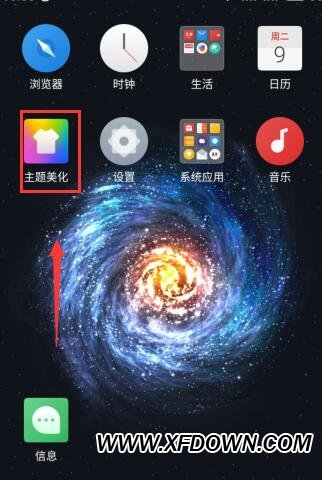如何使用排版软件进行文档排版,在现代社会,文档排版已经成为各行各业中不可或缺的一项技能。无论是写作论文、制作PPT、设计海报还是编辑小说,一个好的文档排版能够提升内容的可读性和美观度。因此,掌握一款优秀的排版软件至关重要。
如何使用排版软件进行文档排版
今天,我们将重点介绍一款常用的排版软件--Microsoft Word。作为世界上最著名的文档处理软件之一,Word拥有强大的功能和丰富的排版选项,相信能够满足大部分文档排版的需求。
1.页面设置
在进行文档排版之前,首先需要进行页面设置。打开Word后,点击页面布局选项卡,可以选择文档的大小、方向和边距。例如,如果你想要排版一篇A4纸大小的文档,点击页面布局选项卡中的页面大小,选择A4。如果你需要调整页边距,可以通过点击页面布局选项卡中的页边距来完成。
2.字体样式和大小
排版的核心就是选择合适的字体和字号。在Word中,我们可以通过字体选项卡来选择字体样式和大小。另外,我们还可以通过设置首行缩进、行距和段落间距来进一步优化排版效果。
3.标题和段落样式
为了使文档更加结构化和清晰,我们可以使用标题和段落样式。Word提供了多种内置的标题和段落样式,我们可以根据需要选择合适的样式。另外,如果需要自定义标题和段落样式,可以通过点击开始选项卡中的标题和段落样式来进行操作。
4.插入图片和表格
文档排版中经常需要插入图片和表格来增强内容的表达力。在Word中,我们可以通过点击插入选项卡来插入图片和表格。插入图片后,可以调整图片的大小和位置。插入表格后,可以调整表格的行高、列宽和边框样式。此外,Word还提供了丰富的图片和表格样式供我们选择。
5.页眉和页脚
为了使文档更加规范和专业,我们可以在文档的页眉和页脚中插入公司Logo、页码和日期等信息。在Word中,我们可以通过点击插入选项卡中的页眉和页脚来编辑。另外,我们还可以选择不同的页眉和页脚样式,根据需要进行调整。
6.保存和导出
最后,一篇排版好的文档当然需要保存和导出。在Word中,我们可以通过点击文件选项卡中的保存来保存文档。另外,我们还可以选择导出为PDF、HTML或其他格式,以适应不同的需求。
如何使用排版软件进行文档排版,通过掌握以上这些基本的操作和技巧,相信大家已经能够使用Microsoft Word进行文档排版了。当然,Word还有很多高级和专业的排版功能,可以根据需要进一步学习和探索。希望本篇文章能够帮助大家提升文档排版的技能,让你的作品更加出色。